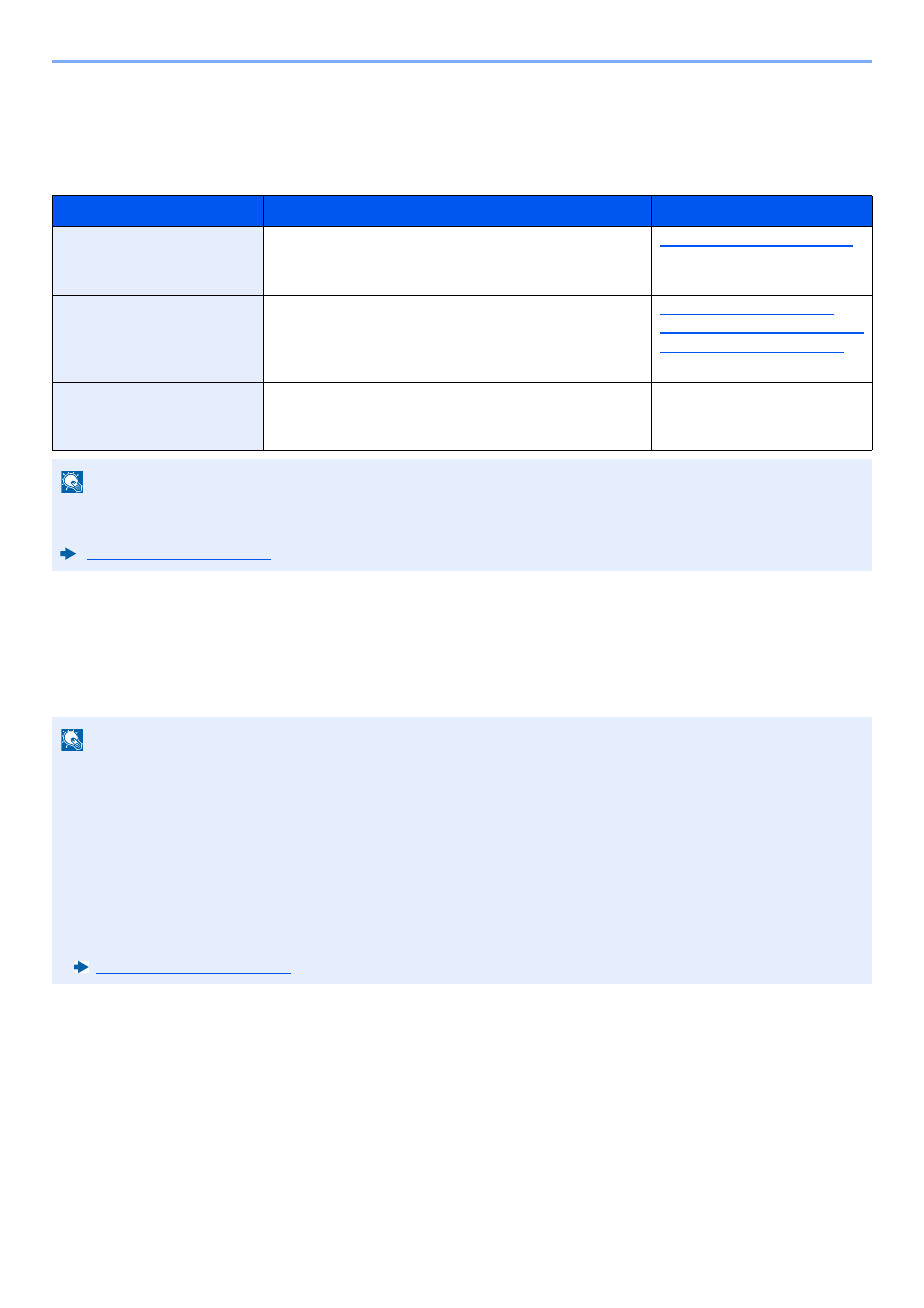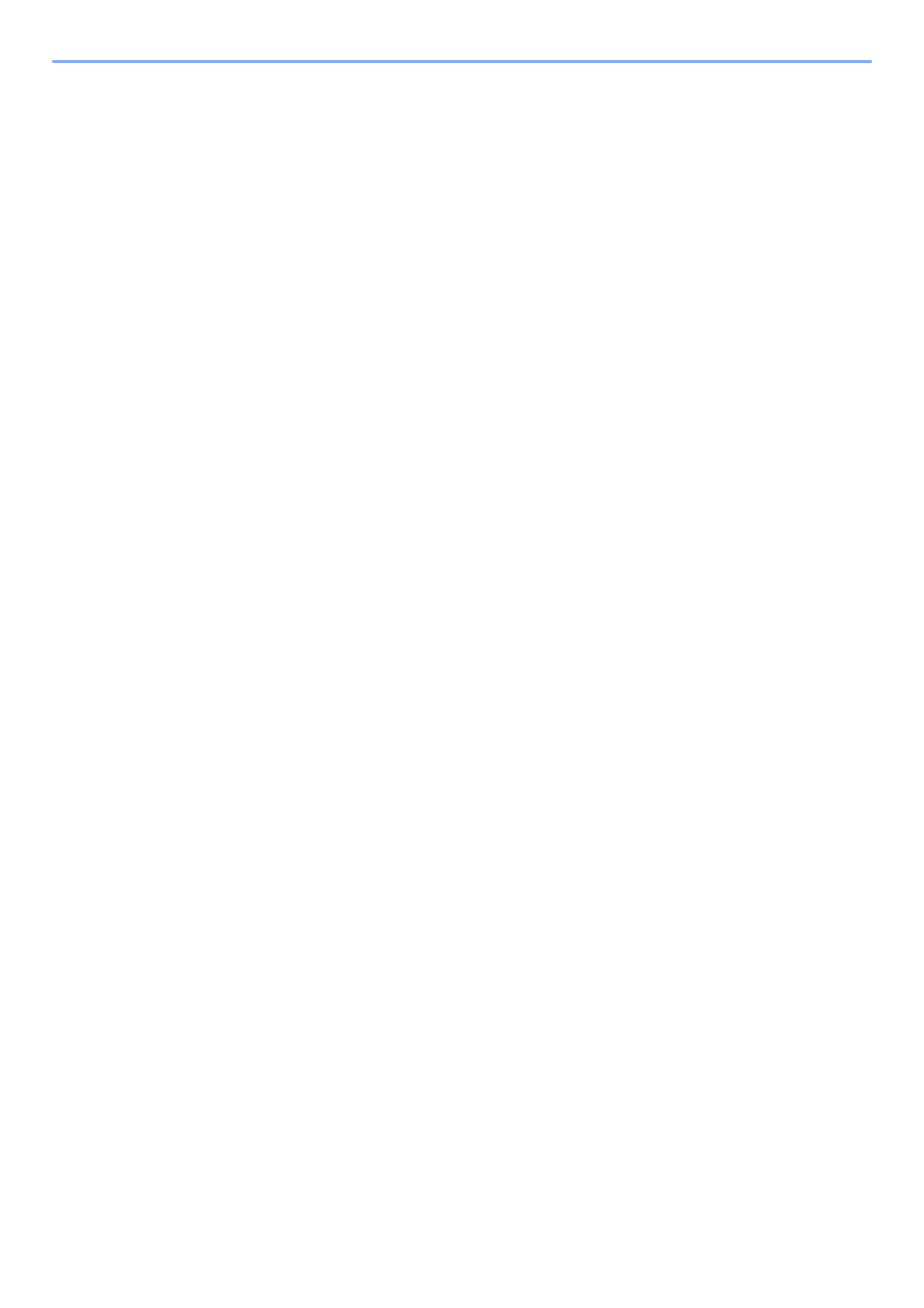Kyocera ECOSYS P2040dw инструкция
Посмотреть инструкция для Kyocera ECOSYS P2040dw бесплатно. Руководство относится к категории принтеры, 4 человек(а) дали ему среднюю оценку 7.7. Руководство доступно на следующих языках: русский. У вас есть вопрос о Kyocera ECOSYS P2040dw или вам нужна помощь? Задайте свой вопрос здесь
- Условные обозначения по технике безопасности в данном руководстве
- Окружающая среда
- Меры предосторожности при эксплуатации
- Меры безопасности при работе с лазером в странах Европы
- EN ISO 7779
- EK1-ITB 2000
- Меры по обеспечению безопасности при использовании беспроводной ЛВС (при наличии)
- Ограничение использования данного аппарата (при наличии)
- Правовая информация
- Функция управления энергосбережением
- Функция автоматической двусторонней печати
- Экономия ресурсов — бумага
- Экологическая польза от функции «управления режимом питания»
- Программа Energy Star (ENERGY STAR®)
- Метод работы
- Параметры меню
- Печать отчета
- Параметры бумаги
- Параметры печати
- Настр. Wi-Fi Direct
- Настройки Wi-Fi
- Проводная сеть
- Настройки сети
- Общие параметры
- Безопасность
- Польз/Учет задан
- Дополнит.функция
- Администратор
- Настройка/обслуживание
- Статус провод. подкл
- Статус Wi-Fi
- Wi-Fi Direct
Нужна помощь?
У вас есть вопрос о Kyocera а ответа нет в руководстве? Задайте свой вопрос здесь Дай исчерпывающее описание проблемы и четко задайте свой вопрос. Чем детальнее описание проблемы или вопроса, тем легче будет другим пользователям Kyocera предоставить вам исчерпывающий ответ.
| Kyocera |
| ECOSYS P2040dw | 1102RY3NL0 |
| принтер |
| 0632983040256, 4058154141885, 5057454659150, 6329830402568 |
| русский |
| Руководство пользователя (PDF), Вопросы и ответы (PDF), Правила техники безопасности (PDF), Техническая спецификация (PDF) |
| Оперативная память | 256 MB |
| Уровень давления звука (печать) | 48.8 dB |
| Уровень давления звука (тихий режим) | 45.5 dB |
| Встроенный процессор | Да |
| Семейство процессоров | ARM Cortex |
| Тактовая частота процессора | 800 MHz |
| Максимальный объём внутренней памяти | 256 MB |
| Встроенный кардридер | Да |
| Совместимые карты памяти | SD, SDHC |
| Цветной | Нет |
| Максимальное разрешение | 1200 x 1200 DPI |
| Двусторонняя печать | Да |
| Технология печати | Лазерная |
| Скорость печати (ч/б, обычное кач., A4/US Letter) | 40 ppm |
| Время разогрева | 15 s |
| Время выхода первой страницы (ч/б, норм. качество) | 6.4 s |
| Тип дюплексной печати | Авто |
| Скорость двусторонней печати (ч/б, обычное кач., A4/US Letter) | 20 ppm |
| Разрешение ч/б печати | 1200 x 1200 DPI |
| Максимальный рабочий цикл | 50000 стр/мес |
| Число картриджей для печати | 1 |
| Языки описания страницы | Epson LQ, IBM ProPrinter, PCL 5e, PCL 6, PCL XL, PDF 1.7, PostScript 3, XPS |
| Рекомендуемый рабочий цикл | 2000 — 3000 стр/мес |
| Цвета печати | Черный |
| Сменные картриджи | TK-1160 (7.200 pagina’s) |
| Входящее напряжение сети | 220 — 240 V |
| Частота входящего переменного тока | 50 Hz |
| Потребляемая мощность при печати | 620 W |
| Потребляемая мощность (режим готовности) | 8 W |
| Потребляемая мощность (режим экономии энергии) | 0.8 W |
| Обычное потребление Энергии в соответствии с Energy Star | 1.6 кВт·ч/неделя |
| Общий объем подачи бумаги | 250 листов |
| Маскимальная вместимость на входе | 850 листов |
| Вместимость универсального лотка | 100 листов |
| Общий объем вывода бумаги | 250 листов |
| Многоцелевой лоток | Да |
| Общее количество лотков подачи бумаги | 1 |
| Вместимость лотка подачи бумаги 1 | 250 листов |
| Максимальное количество лотков подачи бумаги | 3 |
| Максимальная вместимость выходного лотка | 250 листов |
| Максимальный размер бумаги ISO A-формата | A4 |
| Типы материалов для печати | Обычная бумага |
| ISO A-форматы (А0…А9) | A4, A5, A6 |
| ISO B-форматы (B0…B9) | B5, B6 |
| Размеры бумаги не соответствующие стандарту ISO | Legal (media size), Letter (media size) |
| Вес лотка подачи материалов для печати | 60 — 163 g/m² |
| Плотность носителей универсального лотка | 60 — 220 g/m² |
| Плотность носителей для двусторонней печати | 60 — 163 g/m² |
| Максимальные размеры печати | 216 x 356 мм |
| Изменяемая ширина носителя | 70 — 216 mm |
| Изменяемая длина носителя | 148 — 356 mm |
| Подключение Ethernet | Да |
| Wi-Fi | Да |
| Поддержка сети | Да |
| Wi-Fi Direct | Да |
| Wi-Fi стандартов | 802.11b, 802.11g, Wi-Fi 4 (802.11n) |
| Алгоритмы шифрования данных | 802.1x RADIUS, HTTPS, IPPS, IPSEC, SNMP |
| Технологии мобильной печати | Apple AirPrint, Google Cloud Print, Kyocera Mobile Print, Mopria Print Service |
| Свивка кабеля | 10/100/1000Base-T(X) |
| Скорость передачи данных Ethernet LAN | 10,100,1000 Мбит/с |
| Технология NFC | Нет |
| Bluetooth | Нет |
| Стандартные интерфейсы | Ethernet, USB 2.0, Wireless LAN |
| Прямая печать | Да |
| USB порт | Да |
| Количество портов USB 2.0 | 1 |
| Поддерживаемые операционные системы Windows | Да |
| Поддерживаемые операционные системы Mac | Да |
| Поддерживаемые операционные системы Linux | Да |
| Картридж (и) включены | Да |
| Емкость входящего картриджа (черный) | 3600 страниц |
| Шнур питания в комплекте | Да |
| Кабель USB в комплекте | Нет |
Не можете найти ответ на свой вопрос в руководстве? Вы можете найти ответ на свой вопрос ниже, в разделе часто задаваемых вопросов о Kyocera ECOSYS P2040dw.
Лучше всего аккуратно вытянуть бумагу из принтера. Выключите принтер и убедитесь, что печатающий узел не нависает над бумагой и что в принтере не осталось бумаги.
Принтер может не распознать неоригинальный картридж. В этом случае вы получите сообщение о том, что картридж пуст. В инструкции к приобретенному картриджу обычно указаны способы устранения проблемы. Если это сделать не удалось, рекомендуется обратиться к продавцу.
Причины плохого качества печати могут быть разными. Убедитесь, что картридж заполнен, а тонер имеется в достаточном количестве. Если такой проблемы нет, причина может заключаться в том, что струйному принтеру требуется чистка, высох картридж или сломан печатающий узел. Для лазерного принтера рекомендуется выполнить калибровку.
Настройка беспроводной сети, Настройка беспроводной сети -20 – Инструкция по эксплуатации Kyocera Ecosys m2040dn
Если в аппарате предусмотрена функция беспроводной сети и настроены параметры соединения, возможна
печать или передача в среде беспроводной сети (беспроводной ЛВС). Используются следующие методы
конфигурации:
Настройка соединения с использованием утилиты для настройки Wi-Fi
Для отправки настроек Wi-Fi, сконфигурированных с помощью утилиты для настройки Wi-Fi, на аппарат,
установите локальное соединение компьютера или портативного устройства с аппаратом. Доступны следующие
методы соединения: проводное соединение с использованием сетевого кабеля и беспроводное соединение (Wi-
Fi Direct).
Проводное соединение с использованием сетевого кабеля
Подключение аппарата к компьютеру.
Включите аппарат и подключите его к компьютеру с помощью сетевого кабеля.
IP-адреса (локальный адрес канала) аппарата и компьютера генерируются
автоматически.
Настройка подключения
с панели управления
аппарата
Для расширенной настройки сети в системном
меню используйте функции «Настройки Wi-Fi» или
«Беспроводная сеть».
Настройка соединения с
использованием
утилиты для настройки
Wi-Fi
Данная утилита включена в состав программ на
диске Product Library. Конфигурацию соединения
можно выполнить в соответствии с инструкциями,
отображаемыми мастером.
Конфигурация
соединений на
веб-странице
Соединение можно настроить из Command Center RX. Command Center RX User
На модели с функцией Wi-Fi при переходе на сетевой интерфейс, отличный от проводного, измените
соответствующим образом настройки в разделе «Основная сеть».
• До начала использования утилиты для настройки Wi-Fi подсоедините компьютер к аппарату локально с
помощью сетевого кабеля или по беспроводной связи с помощью функции Wi-Fi Direct.
• Для использования функции Wi-Fi Direct убедитесь, что она включена (для пункта Wi-Fi Direct установлено
[ВКЛ.]), и выполните перезапуск сети с панели управления, а затем подключите компьютер к данному
аппарату с помощью функции Wi-Fi Direct.
• Если соединение между компьютером и аппаратом устанавливается напрямую с помощью сетевого кабеля,
функция Auto-IP (локальный канал) автоматически назначит адреса для аппарата и компьютера. В данном
аппарате настройки Auto-IP используются в качестве настроек по умолчанию.
• Если компьютер поддерживает функцию WPS, сконфигурировать настройки можно на панели управления.
Настройка wi-fi direct, Настройка wi-fi direct -24 – Инструкция по эксплуатации Kyocera Ecosys m2040dn
Если в аппарате предусмотрена функция беспроводной сети, настройка Wi-Fi Direct дает возможность
выполнять печать из среды Wi-Fi Direct. Используются следующие методы конфигурации:
Настройка подключения с панели управления аппарата
Установление соединения с компьютерами или портативными устройствами с поддержкой Wi-Fi Direct
Клавиша [Системное меню/Счетчик] > клавиша [▲] [] > [Система/Сетевой] >
клавиша [OK] > клавиша [▲] [] > [Настройки сети] > клавиша [OK] > клавиша [▲] [] >
[Нас.Wi-Fi Direct] > клавиша [OK] > клавиша [▲] [] > [Wi-Fi Direct] > клавиша [OK]
Клавиша [▲] [] > [Вкл.] > клавиша [OK]
Выполните перезапуск сети.
Клавиша [Системное меню/Счетчик] > клавиша [▲] [] > [Система/Сетевой] >
клавиша [OK] > клавиша [▲] [] > [Настройки сети] > клавиша [OK] > клавиша [▲] [] >
[Перезапуск сети] > клавиша [OK] > [Да]
Укажите имя аппарата с компьютера или портативного
Если на панели управления аппарата появится сообщение с запросом подтверждения,
выберите [Да].
Сетевое соединение между этим аппаратом и портативным устройством настроено.
Установление соединения с компьютерами или портативными устройствами без поддержки Wi-Fi Direct
Ниже приводятся процедуры для подключения к портативным устройствам, работающим под управлением iOS.
Клавиша [Системное меню/Счетчик] > клавиша [▲] [] > [Система/Сетевой] >
клавиша [OK] > клавиша [▲] [] > [Настройки сети] > клавиша [OK] > клавиша [▲] [] >
[Нас.Wi-Fi Direct] > клавиша [OK] > клавиша [▲] [] > [Wi-Fi Direct] > клавиша [OK]
Клавиша [▲] [] > [Вкл.] > клавиша [OK]
Выполните перезапуск сети.
Клавиша [Системное меню/Счетчик] > клавиша [▲] [] > [Система/Сетевой] >
клавиша [OK] > клавиша [▲] [] > [Настройки сети] > клавиша [OK] > клавиша [▲] [] >
[Перезапуск сети] > клавиша [OK] > [Да]
Клавиша [Wi-Fi Direct] > клавиша [▲] [▼] > [Подробная
Запишите имя сети (SSID), IP-адрес и пароль.